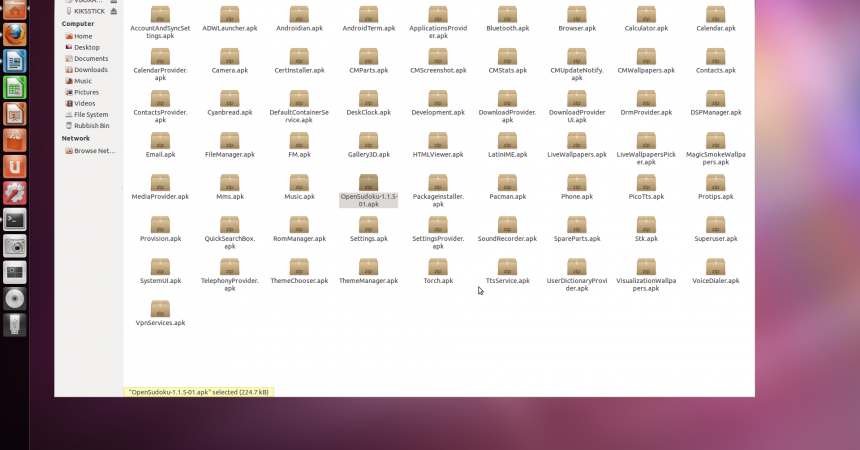Handledning för anpassning av Android ROM
Många användare vill börja bygga sin anpassade Android ROM. Så den här handledningen kommer att lära dig hur man gör.
Android är populärt känt som öppen källkod. Att vara en öppen källkod innebär att alla kan se, ladda ner och redigera koden för operativsystemet.
Android har utvecklats och utvecklats under många år. Övertid har det blivit populärt och trendigt att anpassa sitt operativsystem. Men många tror fortfarande att du bara kan göra det om du har en examen i datorrelaterade kurser.
Detta kan vara delvis sant, men med framväxten av vissa applikationer som nästa CyanogenMod, förenklas processen och görs tillgänglig för dess användare. Dessutom är två av de mest populära sätten att anpassa din Android ROM UOTKitchen eller RomKitchen.
Dessa resurser gör genereringen av Android ROM lätt med bara en peka och klicka. Genom att peka och klicka kan du välja vilka funktioner du vill installera och på nolltid görs en ny ROM tillgänglig. Ändå, innan du fortsätter, rekommenderas det starkt att den första spanar ut andra ROM och provar dem eftersom inte alla versioner av Android är uppdaterade.
Den här guiden hjälper dig att lägga till och ta bort funktioner för att bygga ROM.
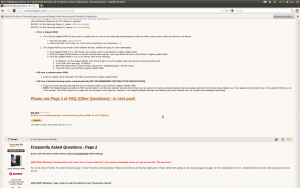
-
Ladda ner nödvändiga verktyg
Det första steget är att gå till Android Kitchen https://forum.xda-developers.com/showthread.php?t=633246. Ladda ner verktyget från den här webbplatsen. Sajten är faktiskt HTC:s huvudsajt. I vissa operativsystem kan det kräva ytterligare filer.
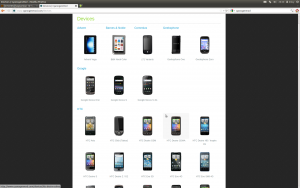
-
Ladda ner källan
Nästa sak att göra är att ladda ner CyanogenMod från den här webbplatsen, https://www.cyanogenmod.com/devices. Välj den mest stabila versionen och packa upp. Ett annat alternativ är att gå till denna länk, https://source.adnroid.com/index.html och ladda ner standard Android AOSP.
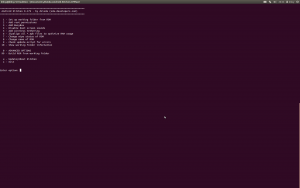
-
Kör ansökan
Kommandona eller metoden kan skilja sig från en enhet till en annan, men i allmänhet måste du packa upp de nedladdade filerna och öppna terminalen eller kommandoraden. Gå till katalogen 'cd-användare/dokument/kök'. När du har nått den destinationen, skriv /menu för att öppna appen. Sedan kommer det att visa en meny.
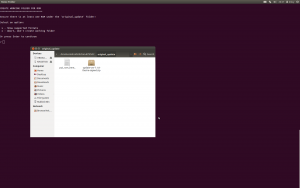
-
Importera basen
Du kan redigera .zip ROM-bildfilerna. Detta är användbart särskilt om du vill ta bort dessa värdelösa appar från bilden. Du kan sedan importera CyanogenMod ROM genom att flytta .zip till katalogen 'original_update' .
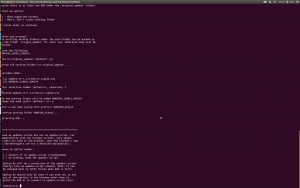
-
Inkludera ROM-bild
Du kan nu lägga till ROM i katalogen genom att trycka på 1 i menyn och gå in. Genom att göra detta kan du redigera det befintliga ROM-minnet. Att göra en säkerhetskopia kan behövas i denna process, samt att välja ROM bilder. När detta händer, välj update-cm-7.1zip.
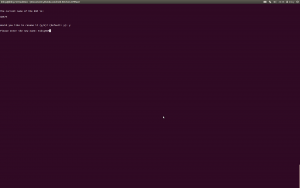
-
Ändra ROM-namn
Du kan anpassa ROM genom att ändra dess namn. Gå till menyn i Köket och välj 8. Det ursprungliga namnet visas. Sedan måste du trycka på 'Y' och omedelbart ange det nya namnet. När du har gjort detta framgångsrikt kommer namnet att dyka upp i Inställningar->Om så snart du startar.
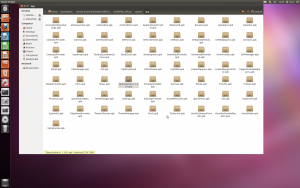
-
Ändra några appar
För det mesta kommer lager-ROM med en lista över appar, vilket kan vara irriterande. Men du kan faktiskt ändra dessa appar. För att göra detta behöver du bara lägga till eller ta bort .apk-filen i appmappen. Leta bara efter WORKING_myrom-katalogen.
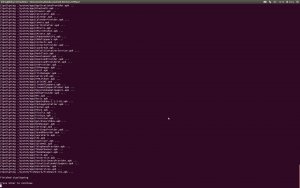
-
ZipAling APKs
Du kan nu fortsätta att zip-justera apparna du har lagt till och tagit bort. Detta kommer att påskynda din tillgänglighet till dessa applikationer. Gå bara till menyn och tryck på '6' och 'Y'. Så se till att kontrollera eventuella fel efter att du har gjort detta genom att använda alternativ 23.
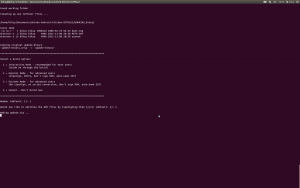
-
Bygg ROM
För att kunna bygga ROM, gå till menyn och tryck på '99' och '1'. Du kommer att bli ombedd att signera ROM, välj "y" för att göra det. Du kan också perzonalisera .zip-filen genom att byta namn på den. En bild kommer sedan att skapas i målmappen som heter 'Output_Zip.
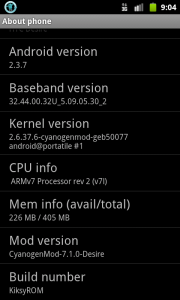
-
Boot ROM
När du har slutfört processen kopierar du zip-filen till ditt SD-kort och startar sedan enheten för återställning. Du kan göra detta genom att hålla ned volymen medan du startar om telefonen. Du kan prova andra ROM genom att upprepa processen.
Har du en fråga eller vill dela med dig av din upplevelse?
Det kan du göra i rutan Kommentera avsnittet nedan
EP
[embedyt] https://www.youtube.com/watch?v=1pAr5VzpxyY[/embedyt]